win7系统重装的简单方法
- 分类:Win7 教程 回答于: 2022年07月06日 10:20:07
相信这个方法小白也能轻易掌握,来看看教程是怎么样的呢。
工具/原料:
系统版本:windows7系统
品牌版本:联想小新air15
软件版本:小白一键重装系统
方法/步骤:
1、下载小白一键重装系统点开软件选择“windows7 32位 旗舰版”点击“安装此程序”。

2、等待系统安装,期间电脑不要休眠及断电。
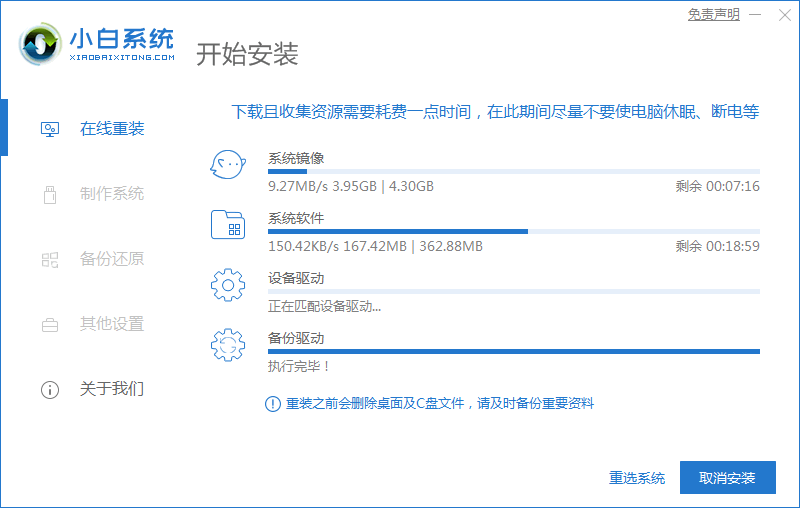
3、环境部署完成后,点击“立即重启”。

4、重启页面点击第二个“XiaoBai PE-MSDN Online Install Mode”.进入系统。

5、继续等待安装系统。
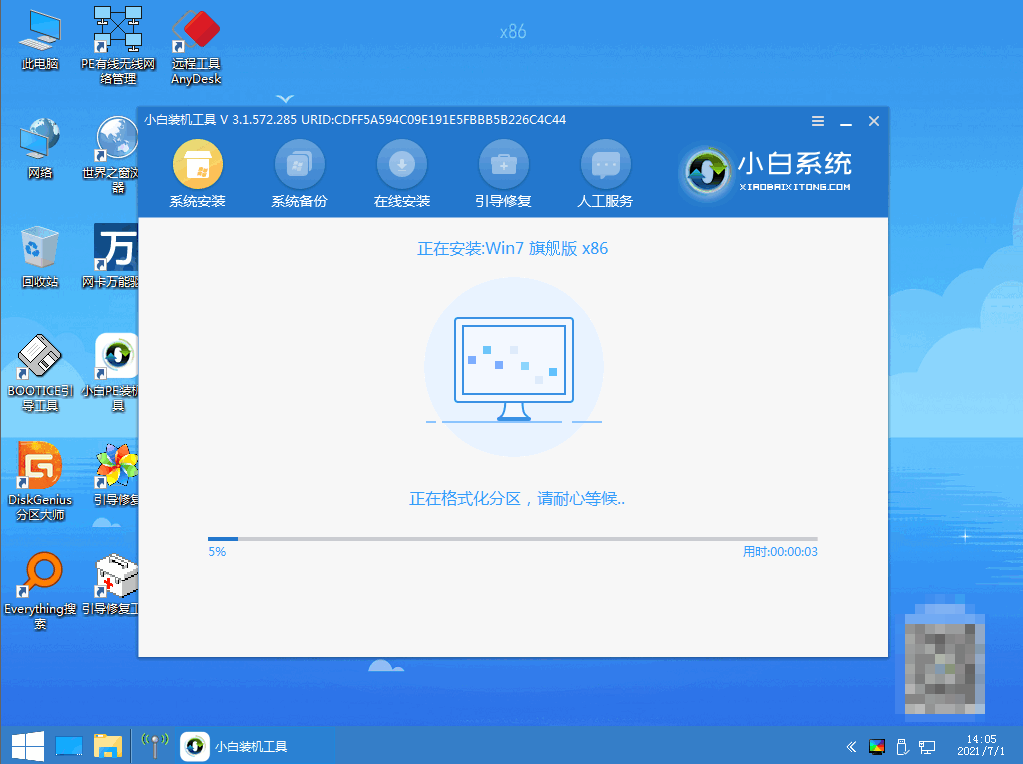
6、弹出引导修复工具窗时,默认选择修复C盘。
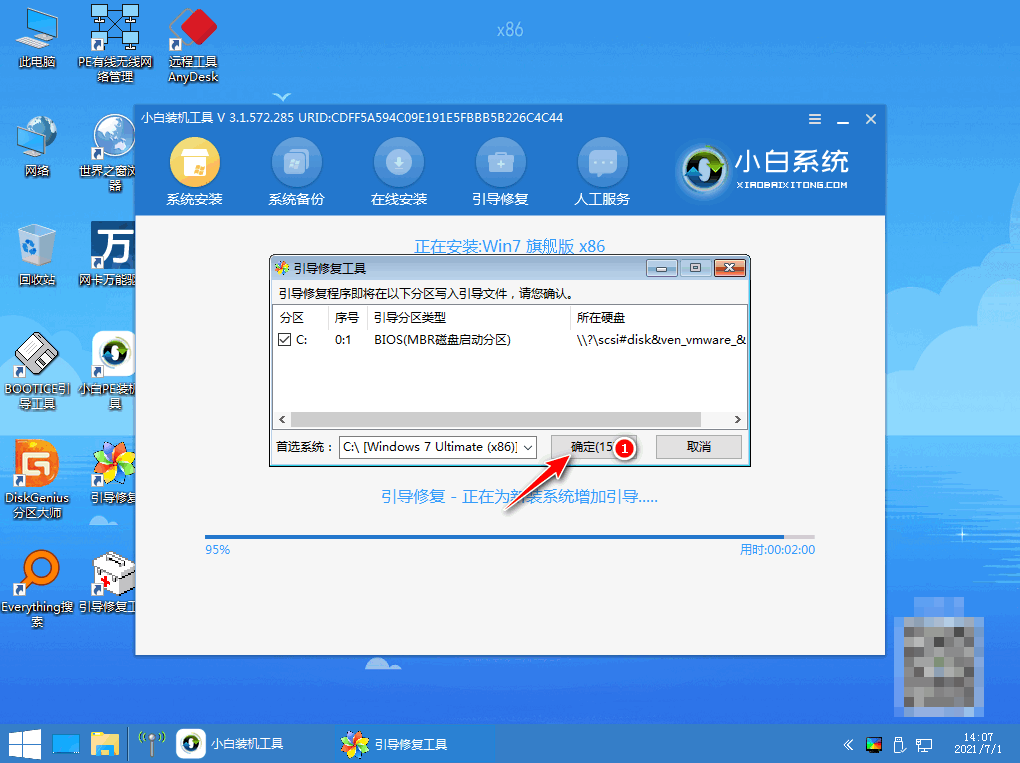
7、安装完毕后,点击“立即重启”。

8、重启后点击“windows7”系统。
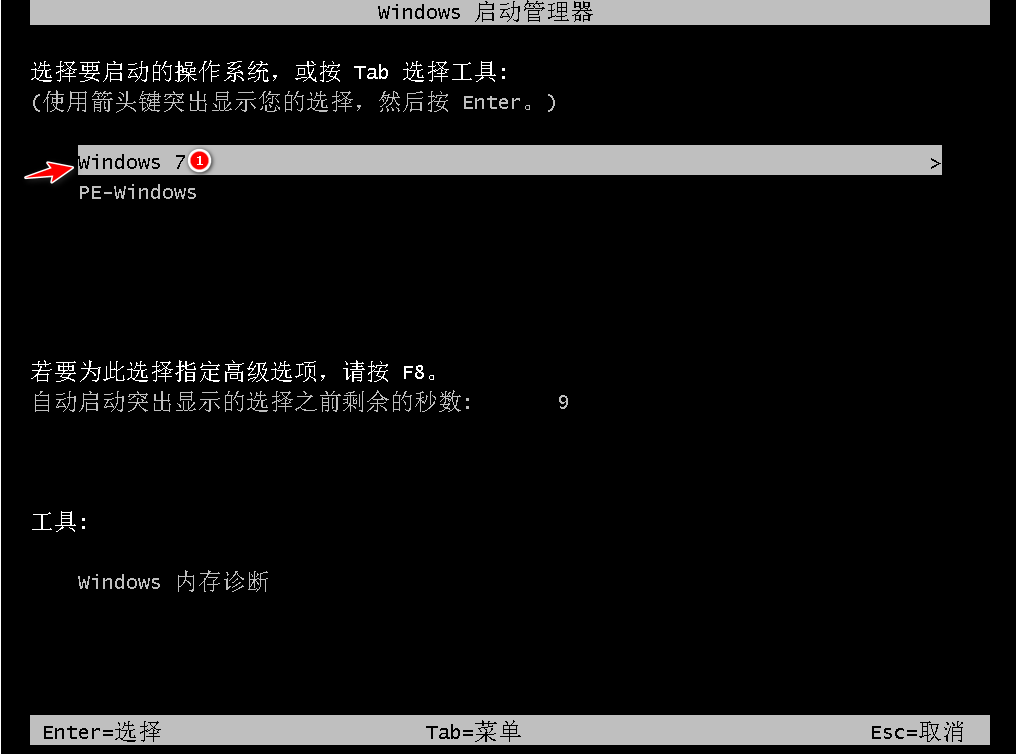
9、进入win7系统桌面,win7系统安装完成。

总结:
安装系统时仅需等待,要保持不断电哦;
第一次重启时我们选择“XiaoBai PE-MSDN Online Install Mode”.;
重启后继续等待安装;
安装完毕后再次重启;
第二次重启点击“windows7系统”进入系统。
 有用
26
有用
26


 小白系统
小白系统


 1000
1000 1000
1000 1000
1000 1000
1000 1000
1000 1000
1000 1000
1000 1000
1000 1000
1000 1000
1000猜您喜欢
- 原版Win7系统下载2024/03/30
- U盘重装系统Win7,按F几?2023/12/23
- 高性能笔记本电脑,搭载稳定可靠的Windo..2024/03/19
- win7系统下载重装的方法是什么..2022/12/13
- 戴尔inspiron5593怎么改win7方法..2021/03/27
- win7没有无线网络连接怎么办的解决方..2021/09/29
相关推荐
- 老挑毛u盘装系统win72024/01/06
- 傻瓜一键重装系统win7怎么用..2022/11/13
- windows7系统重装的两种方法图解..2023/04/30
- 教你解决ie浏览器打不开的方法..2018/10/30
- win7系统安装教程2022/06/17
- win7如何关闭80端口,小编教你如何修复..2017/11/13














 关注微信公众号
关注微信公众号



